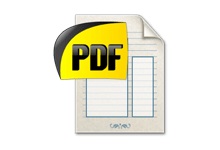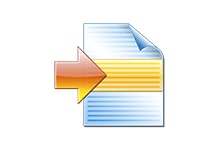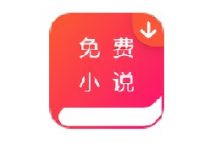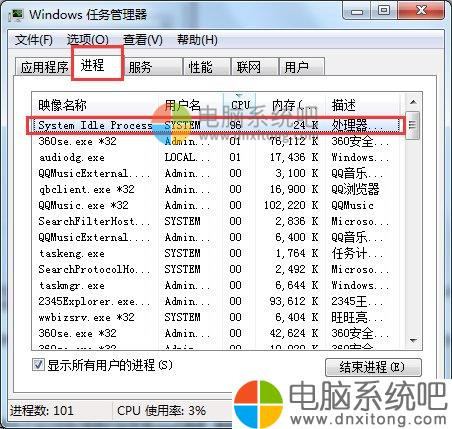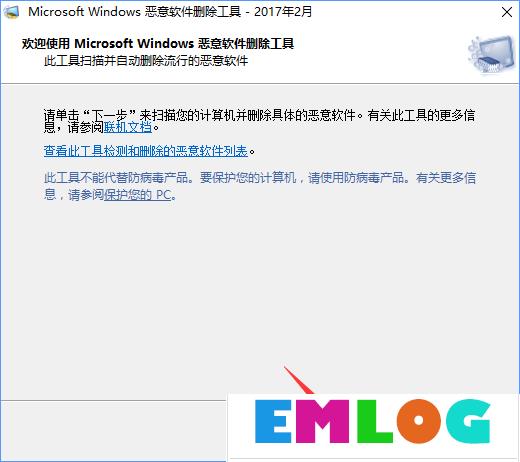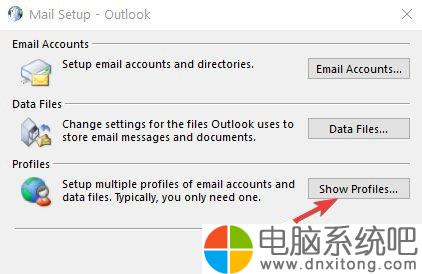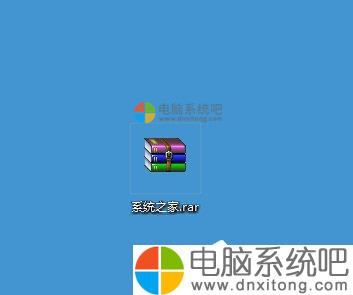Win10系统下Chrome占用内存太大怎么办?Chrome是一款快速安全的网络浏览器,可以很好的满足新型网站对浏览器的要求,但是很多Win10用户反馈,Chrome浏览器占用内存太大,这该怎么办呢?这里小编给大家介绍一个小技巧,制作一个书签快速重启Chrome浏览器,从而释放内存,具体的操作方法请看下文。
具体解决方法:
1、打开Chrome浏览器,使用快捷键【Ctrl+D】,打开添加书签的页面,然后点击【修改】,如图所示:

2、在Chrome地址栏输入【chrome://restart】然后保存即可。

3、最后我们在感觉到浏览器运行速度变慢或者卡的时候,我们可以点击刚刚我们制作的书签(名字可以随机命名),一般等其运行结束后就会释放内存,运行就会恢复之前的速度了。

上述便是Win10系统下Chrome占用内存过高的解决办法,大家可以根据小编的操作步骤制作一个书签,以后只要点击这个书签就可以快速重启Chrome浏览器了,而重启后Chrome还能自动恢复刚才浏览的所有标签页,一键搞定!

 电脑系统吧
电脑系统吧